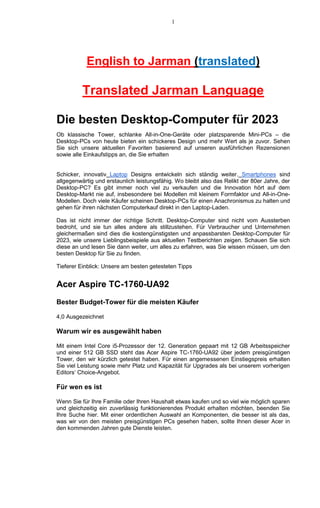
Translated Copy-1.docx
- 1. 1 English to Jarman (translated) Translated Jarman Language Die besten Desktop-Computer für 2023 Ob klassische Tower, schlanke All-in-One-Geräte oder platzsparende Mini-PCs – die Desktop-PCs von heute bieten ein schickeres Design und mehr Wert als je zuvor. Sehen Sie sich unsere aktuellen Favoriten basierend auf unseren ausführlichen Rezensionen sowie alle Einkaufstipps an, die Sie erhalten Schicker, innovativ Laptop Designs entwickeln sich ständig weiter. Smartphones sind allgegenwärtig und erstaunlich leistungsfähig. Wo bleibt also das Relikt der 80er Jahre, der Desktop-PC? Es gibt immer noch viel zu verkaufen und die Innovation hört auf dem Desktop-Markt nie auf, insbesondere bei Modellen mit kleinem Formfaktor und All-in-One- Modellen. Doch viele Käufer scheinen Desktop-PCs für einen Anachronismus zu halten und gehen für ihren nächsten Computerkauf direkt in den Laptop-Laden. Das ist nicht immer der richtige Schritt. Desktop-Computer sind nicht vom Aussterben bedroht, und sie tun alles andere als stillzustehen. Für Verbraucher und Unternehmen gleichermaßen sind dies die kostengünstigsten und anpassbarsten Desktop-Computer für 2023, wie unsere Lieblingsbeispiele aus aktuellen Testberichten zeigen. Schauen Sie sich diese an und lesen Sie dann weiter, um alles zu erfahren, was Sie wissen müssen, um den besten Desktop für Sie zu finden. Tieferer Einblick: Unsere am besten getesteten Tipps Acer Aspire TC-1760-UA92 Bester Budget-Tower für die meisten Käufer 4,0 Ausgezeichnet Warum wir es ausgewählt haben Mit einem Intel Core i5-Prozessor der 12. Generation gepaart mit 12 GB Arbeitsspeicher und einer 512 GB SSD steht das Acer Aspire TC-1760-UA92 über jedem preisgünstigen Tower, den wir kürzlich getestet haben. Für einen angemessenen Einstiegspreis erhalten Sie viel Leistung sowie mehr Platz und Kapazität für Upgrades als bei unserem vorherigen Editors‘ Choice-Angebot. Für wen es ist Wenn Sie für Ihre Familie oder Ihren Haushalt etwas kaufen und so viel wie möglich sparen und gleichzeitig ein zuverlässig funktionierendes Produkt erhalten möchten, beenden Sie Ihre Suche hier. Mit einer ordentlichen Auswahl an Komponenten, die besser ist als das, was wir von den meisten preisgünstigen PCs gesehen haben, sollte Ihnen dieser Acer in den kommenden Jahren gute Dienste leisten.
- 2. 2 Dell XPS-Desktop (8960) Für die meisten Käufer der beste Mainstream- oder High-End-Desktop 4,0 Ausgezeichnet INhy, wir haben es ausgewählt Dank des herausragenden XPS Desktop 8960 für 2023 behauptet Dell weiterhin seine Position als Spitzenreiter unter den Desktops. Dieser XPS Desktop wurde für den Test in einem High-End-Setup konfiguriert, günstigere Konfigurationen folgen in Kürze und hat nahezu jede Aufgabe gemeistert, die wir gestellt haben dabei, und das alles mit PC- Gaming-fähiger Leistung in seinem dezenten schwarzen Gehäuse. Für wen es ist Wenn Sie einen High-End-Desktop für mehr als nur Spiele benötigen, dann beenden Sie Ihre Suche beim neuesten Dell XPS Desktop. Es ist nicht nur für nahezu jede erdenkliche Aufgabe gerüstet, sondern sein Gehäuse bietet auch Platz für zahlreiche Upgrades sowie eine große Anschlussauswahl. NZXT-Spieler: Eins Bester Mainstream- oder Budget-Gaming-Desktop 4,0 Ausgezeichnet Warum wir es ausgewählt haben Es stimmt: Für knapp über 1.000 US-Dollar bekommt man einen schick aussehenden Gaming-PC, und der NZXT Player: One ist der Beweis. Dieser preisgekrönte Editors' Choice-Desktop bietet hervorragende Leistung bei 1080p- Auflösungen und ein hübsches Glasfenster, durch das Sie eventuell zusätzliche Beleuchtung zur Geltung bringen können. Darüber hinaus gibt es eine zweijährige Garantie, was Käufern in Geldnot ein beruhigendes Gefühl gibt. Für wen es ist Wenn Sie auf PC-Gaming auf 1080p-Niveau einsteigen möchten oder ein Upgrade benötigen, um bei dieser Auflösung auf dem neuesten Stand zu bleiben, dann ist Player: One von NZXT eine kluge Wahl. Für etwas mehr als einen Riesen erhalten Sie ein hübsch aussehendes System mit Platz für Upgrades und Erweiterungen, das zwei Jahre lang gegen Hardwareausfälle und andere Probleme abgesichert ist. VORTEILE o Hervorragende 1080p-Gaming-Leistung Maßgeschneiderte Qualität Standardmäßig zwei Jahre Garantie o Inklusive Wi-Fi 6E Nachteile o Teurer als Mainstream-Türme Benötigt mehr Frontanschlüsse
- 3. 3 Begrenzter Speicherplatz Lenovo Legion Tower 7i Gen 8 Bester High-End-Gaming-Desktop 4,0 Ausgezeichnet Warum wir es ausgewählt haben Lenovo hat mit dem Legion Tower 7i Gen 8 einen weiteren geradlinigen Gaming- Desktop entwickelt, einen Gaming-PC mit der Benutzerfreundlichkeit, dem ansprechenden Aussehen und der hervorragenden Leistung, die wir von einem High-End-Gerät erwarten. Dieser PC bietet nicht nur ein beträchtliches Grafik- und Verarbeitungspotenzial, sondern verfügt auch über ein elegantes, unauffälliges Gehäuse, das nicht sofort Ihren Gamer-Status verrät (falls Ihnen das überhaupt Sorgen bereitet). Für wen es ist Wenn Sie ein wohlhabender PC-Spieler sind (aber Geld spielt keine Rolle) und Appetit auf rasante Bildraten oder superscharfe Auflösungen haben, wird Ihnen der Lenovo Legion Tower 7i Gen 8 gute Dienste leisten. Für diesen Preis liefert dieser PC in beiden oben genannten Bereichen erfolgreich Leistung ab und präsentiert sich in einem hochwertigen Gehäuse, das gut beleuchtet ist und beim Spielen leise läuft. VORTEILE o 4K-fähiges Gaming Leicht erweiterbar Leise Fans o Flaches Design mit lebendiger RGB-Beleuchtung Nachteile o Keine vorderen USB-C-Anschlüsse Nicht werkseitig anpassbar Dell OptiPlex 5090 Tower Bester Business-Desktop 4,0 Ausgezeichnet Warum wir es ausgewählt haben Mit dem OptiPlex 5090 hat Dell einen erschwinglichen Büro- (oder Remote-Arbeits- )Desktop mit einem professionellen Intel Core i5-Prozessor einschließlich integrierter vPro-Sicherheitstechnologie sowie viel Platz für zukünftige Komponenten-Upgrades oder -Ersatz geschaffen. Während die Basiskonfiguration etwas dürftig ausfällt, sind es doch höhere Auslastungen, die die zahlreichen USB- und DisplayPort-Anschlüsse besser nutzen. Für wen es ist
- 4. 4 Dieser OptiPlex 5090 Business-Desktop eignet sich am besten für Büros oder Remote-Arbeitsbetriebe, die eine lange Lebensdauer ihrer Maschinen anstreben – bis hin zum Austausch bestimmter Teile, um so lange wie möglich einen kompletten Austausch zu vermeiden. In diesem Zusammenhang dürfte die standardmäßige dreijährige Garantie für Flottenmanager äußerst attraktiv sein. VORTEILE o Gutes Preis-Leistungs-Verhältnis für einen Intel Core i5-Desktop mit zahlreichen Konfiguriermöglichkeiten Intel vPro-Unterstützung Mehrere USB- und DisplayPort-Anschlüsse 260-Watt-Netzteil Drei Jahre Basisgarantie Dell OptiPlex 5090 Tower Bester Business-Desktop 4,0 Ausgezeichnet Warum wir es ausgewählt haben Mit dem OptiPlex 5090 hat Dell einen erschwinglichen Büro- (oder Remote-Arbeits- )Desktop mit einem professionellen Intel Core i5-Prozessor einschließlich integrierter vPro-Sicherheitstechnologie sowie viel Platz für zukünftige Komponenten-Upgrades oder -Ersatz geschaffen. Während die Basiskonfiguration etwas dürftig ausfällt, sind es doch höhere Auslastungen, die die zahlreichen USB- und DisplayPort-Anschlüsse besser nutzen. Für wen es ist Dieser OptiPlex 5090 Business-Desktop eignet sich am besten für Büros oder Remote-Arbeitsbetriebe, die eine lange Lebensdauer ihrer Maschinen anstreben – bis hin zum Austausch bestimmter Teile, um so lange wie möglich einen kompletten Austausch zu vermeiden. In diesem Zusammenhang dürfte die standardmäßige dreijährige Garantie für Flottenmanager äußerst attraktiv sein. VORTEILE o Gutes Preis-Leistungs-Verhältnis für einen Intel Core i5-Desktop mit zahlreichen Konfiguriermöglichkeiten Intel vPro-Unterstützung Mehrere USB- und DisplayPort-Anschlüsse 260-Watt-Netzteil o Drei Jahre Basisgarantie Nachteile o Das Basismodell verfügt nur über 8 GB RAM und 256 GB SSD
- 5. 5 Kein WLAN oder Bluetooth in der Basiskonfiguration Lenovo IdeaCentre AIO 5i Bester All-in-One-Desktop für die meisten Käufer 4,0 Ausgezeichnet Warum wir es ausgewählt haben Von allen All-in-One-Desktops, die wir in letzter Zeit getestet haben, ist der Lenovo IdeaCentre AIO 5i für die meisten von Ihnen heute der beste AIO. Es ist bei keiner bestimmten Aufgabe herausragend, erfüllt aber zuverlässig die Bedürfnisse eines durchschnittlichen Haushalts. Mit einem großen 27-Zoll-Bildschirm mit 1440p eignet er sich gut als Ersatz für die meisten Monitore, die älter als ein paar Jahre sind, und darüber befindet sich eine hervorragende 1080p-Webcam. Im Vergleich zu anderen Benchmarks ist dies zwar kein Volltreffer, aber für seinen Preis ist es sehr leistungsstark. Für wen es ist Wenn Sie lediglich einen relativ schnellen und einfachen Heimcomputer benötigen, dürfte Ihnen dieses IdeaCentre gute Dienste leisten. Es ist voll für normale Heimcomputeraufgaben geeignet, verfügt über ein wunderschönes Display und verfügt über eine scharfe Kamera für Videoanrufe. Wenn Sie auf der Suche nach einem leistungsstarken AIO sind, ist dies nicht das Richtige (schauen Sie sich eher die Seite an). HP Envy 34 All-in-One), aber der Lenovo IdeaCentre AIO 5i ist für die meisten Menschen ein unkomplizierter Heim-PC zu einem mittleren Preis. VORTEILE o Hochauflösendes 27-Zoll-Display Beeindruckende Leistung für den Preis o 1080p-Webcam Nachteile o 8 GB RAM sind für den Preis wenig Kann bei hoher Belastung laut sein Nicht das aufregendste Design Lenovo IdeaCentre AIO 3i Bester preisgünstiger All-in-One-Desktop 4,0 Ausgezeichnet Warum wir es ausgewählt haben Der unter 500 US-Dollar teure IdeaCentre AIO von Lenovo trifft viele richtige Entscheidungen und bietet für seine Zielgruppe eine angemessene Leistung sowie einige hilfreiche Funktionen wie eine Webcam, ein Laufwerk und vier weitere USB- Anschlüsse. Natürlich spielt bei unserer Bewertung und Empfehlung der Preis eine große Rolle, und angesichts der großzügigen RAM- und Speicherkapazität unseres Testmodells ist dies auf jeden Fall von Vorteil. Für wen es ist Obwohl es bessere AIOs gibt, ist der Preis erneut ein Hauptkriterium bei der Betrachtung dieses Desktops. Wenn Sie einen erschwinglichen Computer inklusive
- 6. 6 Peripheriegeräten zum Surfen im Internet, zum Arbeiten von zu Hause und zum Ansehen von Filmen (vielleicht sogar von einer DVD!) benötigen, setzen Sie den IdeaCentre AIO 3i auf Ihre Auswahlliste. Bei extrem knappen Budgets kann man nicht viel besser machen. VORTEILE o Solides Display für das Geld Im Lieferumfang enthaltene Maus und Tastatur Anständige Lautsprecher o Viele Häfen Nachteile o Keine USB-C-Anschlüsse Mangelhafte CPU-Leistung HP Envy 34 All-in-One (2022) Bester High-End-All-in-One-Desktop 4,5 Hervorragend Warum wir es ausgewählt haben Ist ein großer, scharfer Bildschirm für Sie bei einem AIO oberste Priorität? Das Envy 34 All-in-One von HP bietet ein riesiges 5K-Display (34 Zoll Diagonale) mit einer Panoramaauflösung von 5.120 x 2.160 Pixeln sowie eine 16-Megapixel-Webcam, die magnetisch fast überall an der Oberseite oder an beiden Seiten einrastet den Bildschirm, damit Sie optimal aussehen. Dank einer separaten Nvidia-GeForce- GPU anstelle der üblichen integrierten Grafik ist es auch bei Spielen auf mittlerem Niveau ein leistungsstarker Rechner und verfügt über alle Anschlüsse, den Hauptspeicher und die Datenspeicherung, die Sie wahrscheinlich benötigen, sowie über eine Bluetooth-Tastatur und Maus. Für wen es ist Da Apple seinen iMac mit 27-Zoll-Retina-Display vom Markt nimmt, mangelt es an Premium-All-in-One-PCs, und der Envy 34 füllt die Nische gut aus. Es ist zwar nicht billig, aber auch nicht unerschwinglich teuer, und sein Breitbildschirm mit einem Seitenverhältnis von 21:9 ist so gut wie ein Dual-Monitor-Setup, um mehrere App- Fenster für maximale Produktivität anzuordnen. Einer der Mitarbeiter von PCMag hat eines gekauft und diesen Artikel darauf bearbeitet. VORTEILE o Scharfes, schickes 34-Zoll-5K-Display Starke Allround-Leistung Hochwertige 16-Megapixel-Magnetkamera Thunderbolt 4 SD-Kartenleser
- 7. 7 o Einfacher Zugriff auf RAM- und M.2-SSD-Steckplätze Nachteile o Weniger leistungsstarke GeForce RTX 3060-GPU der Mobilklasse Apple Mac mini (2023, M2 Pro) Bester Mainstream-Mac-Desktop 4,5 Hervorragend Warum wir es ausgewählt haben Apples Mac mini für 2023 baut auf einer bereits hervorragenden Plattform auf und führt ihn in die M2-Prozessorreihe ein, die sich im High-End-Bereich als konkurrenzfähig mit den besten Modellen des Unternehmens aus der M1-Serie erweist. Es ist beeindruckend, dieses Leistungsniveau mit einem System dieser Größe zu erreichen, was ihm erneut unseren Editors‘ Choice Award für Mac- Desktops eingebracht hat. Obwohl wir die M2 Pro-Version getestet haben, entscheiden wir uns hauptsächlich für diese, weil das Basismodell M2 jetzt günstiger ist (599 US-Dollar!) als das M1-Modell bei seiner Markteinführung im Jahr 2020. Für wen es ist Apples neuester Mac mini bedient tatsächlich ein recht breites Publikum, vom preisbewussten Mac-Fan bis hin zu denen unter Ihnen, die Macs beruflich nutzen. Es hängt alles davon ab, wie Sie Ihren Mac mini vor dem Auschecken konfigurieren. Wenn Sie ein Update benötigen, um mit der Mac-Plattform von Apple auf dem neuesten Stand zu bleiben, dann ist dies der richtige Ausgangspunkt. VORTEILE o Klassisches Mac mini-Design Schnelle Leistung in beiden Konfigurationen Zusätzliche Thunderbolt-Anschlüsse beim M2 Pro-Modell o M2 Pro bietet Anzeigeoptionen mit maximaler 8K-Auflösung und 240 Hz Bildwiederholfrequenz Nachteile o Arbeitsspeicher und Datenspeicher sind nicht aktualisierbar (und Aufschläge zum Zeitpunkt des Kaufs sind teuer) Echte Preisgestaltung nur für das Modell der niedrigsten Preisklasse Kein Zubehör oder Peripheriegeräte im Lieferumfang enthalten pple Mac Studio (M1 Ultra) Bester High-End-Mac-Desktop 4,5 Hervorragend
- 8. 8 Warum wir es ausgewählt haben Wenn wir über Workstations sprechen, beziehen wir uns meist auf Windows- Systeme, aber macOS hält einen wohlverdienten Teil des Marktes für Design und digitale Inhaltserstellung. Der Mac Studio mit Apples M1 Ultra-Prozessor liefert eine Leistung, die einfach umwerfend ist und den exorbitanten Preis durchaus wert ist – er ist beispielsweise dem Intel Xeon-basierten Mac Pro überlegen. Sein Unibody- Aluminiumgehäuse bietet Platz für bis zu 128 GB Arbeitsspeicher und 8 TB Speicher. Eine Vielzahl von Anschlüssen unterstützt alle Monitore und Peripheriegeräte, die Sie sich wünschen. Und was die Geschwindigkeit angeht, loben wir PCs, die unseren HandBrake-Videokodierungstest in weniger als 8 Minuten durchführen. Das M1 Ultra Studio schafft es in zweieinhalb. Für wen es ist Kreative Profis und macOS-Geschwindigkeitsfreaks werden keinen besseren Desktop als den Mac Studio mit dem M1 Ultra-Chip finden. Wir fanden die M1 Max- Version enttäuschend, aber diese hier ist der Hammer. VORTEILE o Unglaubliche Leistung vom M1 Ultra-Prozessor Beeindruckendes Industriedesign o Viele Häfen Nachteile o Display und Zubehör sind separat erhältlich Nach dem Kauf nicht vom Benutzer aktualisierbar HP Chromebase All-in-One 22 Bester ChromeOS All-in-One-Desktop 4,0 Ausgezeichnet Warum wir es ausgewählt haben Am anderen Ende des All-in-One-Desktop-Angebots von HP bringt das unter 500 US-Dollar erhältliche Chromebase 22 den Reiz eines benutzerfreundlichen, online- freundlichen Chromebooks auf Ihren Schreibtisch, Ihr Arbeitszimmer oder Ihre Küchentheke. Der 21,5-Zoll-1080p-Bildschirm wechselt zwischen Querformat (horizontal) und Hochformat (vertikal), sodass Sie vom Genießen eines YouTube- oder Netflix-Videos zum Betrachten des größten Teils einer Webseite oder eines Google Workspace-Textverarbeitungsdokuments wechseln können, ohne scrollen zu müssen. Seine kleine, kegelförmige Basis dient gleichzeitig als überraschend hochwertiger Lautsprecher und bietet eine hochauflösende Webcam sowie kabellose Tastatur und Maus. Für wen es ist Das überwiegend browserbasierte Design von ChromeOS macht es zu einer schlechten Wahl für anspruchsvolle Apps wie Foto- oder Videobearbeitung (ebenso wie die Pentium Gold-CPU von HP), eignet sich aber gut für alltägliche Produktivität, Schularbeiten, E-Mails und Surfen im Internet. Nur wenige Android-Spiele können von seinem rotierenden Display profitieren, aber es ist ein praktischer Online-Kiosk für ein Familienzimmer oder sogar ein Heimbüro.
- 9. 9 VORTEILE o Attraktives, platzsparendes Design Rotierende Anzeige nützlich für einige Websites Hochauflösende Webcam Boomender Ton Inklusive kabelloser Tastatur und Maus o Erschwinglich wie konfiguriert Nachteile o Das Display ist nicht das schärfste Gelegentliche Probleme beim Drehen des Bildschirms Keine seitlich angebrachten Anschlüsse ICHIntel NUC 12 Pro („Wall Street Canyon“) Bester Mini-Desktop 4,0 Ausgezeichnet Warum wir es ausgewählt haben Der neueste Intel NUC (Next Unit of Computing) ist ein weiterer Neuzugang in Intels langer Reihe von Mini-PCs und ein weiterer, der sehr zu empfehlen ist. Durch die Nutzung von Laptop-Komponenten für ein wirklich kompaktes Desktop-Erlebnis ist das Intel NUC 12 Pro überraschend leistungsstark und für alles bereit, vom Medien- Streaming bis hin zur professionellen Arbeit. Mit zahlreichen Anschlüssen und einem Design, das Erweiterungen und neue Einsatzmöglichkeiten fördert, eignet sich dieser kleine PC hervorragend für alles, was nicht mit Spielen und intensiver Medienbearbeitung zu tun hat. Es wird auch entweder als vorkonfiguriertes System oder als Basisbausatz angeboten (Sie stellen den RAM, das Solid-State-Laufwerk und die Windows-Lizenz zur Verfügung), was es zu einer großartigen Wahl für Bastler macht, die basteln möchten. Für wen es ist Mit Funktionen, die professionellen Standards genügen, ist dies ein flexibler Mini- PC, ganz gleich, ob Sie ihn zur Stromversorgung von Beschilderungen oder einem Kassengerät oder als Ihren täglichen Treiber verwenden möchten. Dank des NUC- Formfaktors eignet es sich besonders für Büros mit begrenztem Platzangebot oder hybride Arbeitsplätze, an denen keine großen, permanenten Türme auf den Schreibtischen Platz finden sollen. VORTEILE o Ultrakompaktes Design Großartige Leistung durch Intel Core i7-CPU und Intel Iris Xe-Grafik Das klassische NUC-Design ist sowohl einfach als auch erweiterbar o Umfangreiche Konnektivität mit Dual-Display-Unterstützung Nachteile o
- 10. 10 Das Bare-Bone-Kit bedeutet, dass kein RAM, keine SSD und kein Betriebssystem enthalten sind Keine separate GPU-Option Lenovo ThinkStation P620 (2022, Threadripper Pro 5995WX) Bester High-End-Workstation-Desktop Warum wir es ausgewählt haben Dank einer epischen 64-Core-AMD-Threadripper-Pro-CPU kann Lenovos ThinkStation P620 sogar Workstations mit zwei CPUs wie unsere bisherige Top- Wahl für High-End-Workstations, den Dell Precision 7920 Tower, überholen. Das Precision kostet atemberaubende 23.289 US-Dollar, sodass der Testpreis der ThinkStation von 16.905 US-Dollar wie ein Schnäppchen aussieht. Das ist es natürlich nicht, aber Sie bekommen viel für Ihr Geld: einen Threadripper Pro 5995WX mit 64 Kernen, zwei professionelle Grafikkarten, fünf 3,5-Zoll- Speicherlaufwerke und bis zu unglaubliche 1 TB RAM. Einfache 2D-Design-Apps wie AutoCAD sind Appetithäppchen für dieses Lenovo; Es ist für Datenwissenschaft, 3D-Rendering und Simulationsmodellierung nahezu auf Supercomputer-Niveau ausgelegt. Für wen es ist Offensichtlich können gewöhnliche Workstations wie Dells eher Mainstream- Precision oder HPs Z- oder Lenovos ThinkStation-Desktops fast alle kreativen, architektonischen und Datenanalyseaufgaben bewältigen. Viele Softwareanwendungen (einschließlich unserer Leistungsbenchmarks) können die Leistung des P620 tatsächlich nicht voll ausnutzen. Aber wenn nur das Ultimative reicht, werden Wissenschaftler und Ingenieure für die Muskeln dieses Monsters dankbar sein. VORTEILE o Hochskalierbare Leistung Leicht zu warten ISV-zertifiziert Reichlich Konnektivität o Standardmäßige dreijährige Garantie Nachteile o Wird schnell teuer Hörbare Lüfter unter Last
- 11. 11 MSI Pro DP21 Bester kompakter Workstation-Desktop 4,5 Hervorragend Warum wir es ausgewählt haben Das Pro DP21 von MSI ist die neueste kompakte Workstation, die wir getestet haben und die den Editors’ Choice Award erhalten hat, vor allem dank ihrer schnellen Leistung, reichlichen kabelgebundenen Konnektivität und Wi-Fi 6 zu einem angemessenen Preis. (Das gilt sowohl für Einzelpersonen als auch für Flottenkäufer.) Außerdem lässt sich dieser VESA-montierbare Desktop überraschend einfach aufrüsten, was seine Haltbarkeit erheblich verlängert. Für wen es ist Obwohl dies nicht die kleinste kompakte Workstation ist, macht das MSI Pro DP21 dies mit seinem konkurrenzfähigen Leistungsprofil, dem einfachen Zugang für Upgrades und dem attraktiven Preis wett. Wenn Sie oder Ihre Flotte nur sehr wenig Platz zum Arbeiten haben, aber möglichst viel Leistung benötigen, ist dies ein ausgezeichneter Ort, um Ihre Suche zu beenden. VORTEILE Kompaktes, VESA-montierbares Design Preisgünstig Peppy Core i3-Prozessor Umfangreiche Konnektivität, einschließlich Wi-Fi 6 und Bluetooth Leicht erweiterbar Nachteile Kaufratgeber: Die besten Desktop-Computer für 2023 Wir haben oben eine beeindruckende Vielfalt und Leistungsfähigkeit von Desktops besprochen, oder? Wir leugnen nicht, dass ein Laptop oder Tablet die bessere Wahl für Menschen ist, die auf Geschäftsreisen angewiesen sind oder deren Computer hauptsächlich aus dem einfachen Surfen und Tippen auf der Couch im Wohnzimmer besteht. Aber für kleine Büros, Familien, kreative Profis, Gamer und Techniktüftler sind Desktops oft die beste Wahl und das beste Preis-Leistungs-Verhältnis. Obwohl Desktop-PCs nicht in so vielen unterschiedlichen Formfaktoren wie Laptops erhältlich sind, gibt es große Unterschiede in der Rechenleistung und Raum für Upgrades und Erweiterungen. Lassen Sie uns auf diese und eine Reihe anderer wichtiger Faktoren eingehen, während Sie sich auf den Kauf Ihres nächsten Desktops vorbereiten.
- 12. 12 Wie viel sollte ich für einen Desktop ausgeben? Eines der verlockendsten Versprechen des Desktops ist der Wert, den er bietet. Mit Desktop-PCs und deren Komponenten geht Ihr Geld einfach weiter. Anstatt einen 700- Dollar-Laptop mit einem kompetenten Intel Core i5-Prozessor zu kaufen, können Sie sich einen 700-Dollar-Desktop mit einer leistungsstärkeren Core i7-CPU zulegen und vielleicht sogar eine dedizierte Grafikkarte einbauen. Komplette Mini-PCs für sehr leichte Arbeiten und Display-Signage-Aufgaben finden Sie für unter 300 US-Dollar und perfekt zu wartende kleine Tower für 300 bis 600 US-Dollar. Gaming-Desktops mit dedizierten Grafikkarten beginnen bei etwa 500 $. Sie können auch All-in-One-Desktops finden, bei denen das Display und alle Computerkomponenten in einem einzigen Gerät integriert sind, und zwar ab etwa 400 US-Dollar. Die Sache mit Desktops ist, dass man sich für einen entscheidet Billiger birgt nicht die gleichen Risiken wie ein Laptop dieser Preisklasse. Ein Black-Friday-Sonderangebot im Wert von 250 US-Dollar oder ein stark reduzierter, generalüberholter Desktop könnten für einfache Computeranwendungen völlig ausreichend sein, und Sie müssten sich keine Sorgen über die Abnutzung billiger Materialien machen, die bei einem Laptop mit ähnlichem Preis auftreten könnten. Das preiswerter Laptop wäre den Launen des täglichen Pendelns und dem gelegentlichen Fallenlassen vom Couchtisch ausgesetzt. Der Desktop hingegen müsste an Ort und Stelle bleiben und einfach funktionieren. Am oberen Ende des Marktes befinden sich Business-Arbeitsplätze, ausgefeilte Gaming- Rigs und großartig konstruierte All-in-One-PCs, die mehrere tausend Dollar kosten. Ein 3.000-Dollar-Gaming-Tower bietet heute nicht nur eine enorme Rechenleistung, sondern sollte auch so viel Raum für Erweiterungen und Aufrüstbarkeit bieten, dass seine Nutzungsdauer weitaus länger ist als die eines jeden Laptops. Und das, bevor Sie überhaupt in die wilde Welt der maßgeschneiderten PCs eintauchen: Lackierungen in Automobilqualität, Flüssigkeitskühlung sowie fantasievolle Beleuchtung und Verkabelung. IT-verwaltbare, sicherheitsbewusste Business-Desktops – die meisten davon werden heutzutage von Dell, HP und Lenovo hergestellt – haben ihre eigene Preisdynamik und kosten unter sonst gleichen Bedingungen tendenziell mehr. Das liegt an ihren Premium- Garantie- oder Supportplänen sowie an der möglichen Hinzufügung unternehmensspezifischer Chips, die auf Verwaltbarkeit oder Sicherheit ausgerichtet sind. Manchmal ist ein Teil der Kostenprämie von Business-Desktops spiegelt die Garantie des PC-Herstellers wider, dass er Ersatzkomponenten und Upgrades für diese Maschinenreihe für einen festgelegten zukünftigen Zeitraum vorrätig hält. Dadurch können sich IT-Experten darauf verlassen, dass sie eine Flotte einer bestimmten Geschäftsmaschine über diesen Zeitraum hinweg weiterhin warten können. Windows vs. Mac: Entscheiden Sie sich für ein Betriebssystem Der Mac vs. PC Die Debatte ist eine der ältesten in der modernen Technologie, und wir werden uns hier nicht für eine Seite entscheiden oder versuchen, diesen speziellen Religionskrieg beizulegen. Wenn Sie jedoch nicht durch jahrelange Gewohnheit (oder die Peripheriegeräte und Software, die Sie besitzen) an das eine oder andere gebunden sind und für einen Wechsel bereit sind, finden Sie hier einen kurzen Überblick über Ihre Auswahlmöglichkeiten. Windows ist die neueste Version des Betriebssystems von Microsoft. Die meisten Menschen verlassen sich normalerweise auf Desktops, die es und frühere Versionen des Betriebssystems verwenden, sodass Sie sich auf die beste Kompatibilität und die größte Auswahl an Software von Drittanbietern verlassen können. Desktops mit Windows sind auch bereits für unter 500 US-Dollar erhältlich, was sie für Gelegenheitsnutzer, Familien auf der Suche nach einem zweiten PC und Schnäppchenjäger attraktiv macht.
- 13. 13 Macs sind eine ausgezeichnete Wahl, wenn Sie bereits in einem Apple-zentrierten Haushalt leben, da sie nahtlose Kompatibilität mit iPads und iPhones bieten, einschließlich der Möglichkeit, Nachrichten auf jedem Gerät zu senden und zu empfangen, das mit Ihrem iCloud-Konto verbunden ist. Allerdings sind die Einstiegskosten höher als bei den günstigsten PCs. Googles ChromeOS ist eine praktikable Alternative zu Windows und macOS, aber Desktops, auf denen es ausgeführt wird (sogenannte Chromeboxen), sind selten und eignen sich am besten für Nischenanwendungen wie die Stromversorgung einer Restaurantmenüanzeige. Eine vierte Möglichkeit besteht darin, einen Desktop-PC ohne Betriebssystem zu kaufen und ein Open-Source-Gerät Ihrer Wahl zu installieren, beispielsweise Ubuntu Linux. Wir empfehlen, diesen Weg nicht zu gehen, es sei denn, Sie sind technisch versiert, experimentierfreudig und in der Lage, Softwarekompatibilitätsprobleme und andere Macken zu beheben. Welchen Desktop-Formfaktor benötige ich? Macs und Windows-PCs sind in allen drei gängigen Desktop-Formfaktoren erhältlich: Mini- PCs, die in ein Bücherregal passen, schlanke All-in-One-PCs mit integrierten (und meist hochauflösenden) Displays und traditionelle Desktop-Tower-PCs sperrig, bieten aber Platz für eine mehr oder weniger einfache Erweiterung. Diese drei Formen haben jeweils Stärken und Schwächen, und keine davon ist offensichtlich die beste Wahl für jeden. Sie müssen sich danach entscheiden, was Sie mit Ihrem Desktop vorhaben und wo Sie ihn aufstellen möchten. Für wirklich beengte Räume oder leichte Arbeitsbelastungen sowie für Menschen, die Wert auf eine effiziente Raumnutzung legen, könnte ein Mini-PC die beste Wahl sein. Sie sind in Größen erhältlich, die von winzigen Sticks, die nicht viel größer als ein USB-Stick sind, bis hin zu Small-Form-Factor-(SFF)-Towern reichen, die zwar fast einen Fuß hoch sind, aber eine kompakte Grundfläche haben. Die allerkleinsten Größen haben den Vorteil, dass sie hinter einem mit HDMI ausgestatteten Monitor oder Fernseher verschwinden, und sie enthalten einen Prozessor, Arbeitsspeicher, Datenspeicher und Anschlüsse zum Anschließen von Tastaturen und Mäusen. Sie sind sparsam und energieeffizient und können als geeignete Plattform zum Surfen im Internet oder zur Anzeige von Multimedia- Inhalten dienen. Beachten Sie jedoch, dass die Modelle am wirklich winzigen Ende der Skala keinen Platz für den Einbau zusätzlicher interner Komponenten bieten und ihre vorinstallierten Teile normalerweise nur schwer oder gar nicht aufzurüsten sind. Dennoch können Sie eine faire Mischung dessen finden, wofür Sie sich qualifizieren Mini- PCs die die Möglichkeit bieten, Komponenten anzupassen oder zu aktualisieren. Modelle, die auf der NUC-Plattform (Next Unit of Computing) von Intel basieren oder von dieser inspiriert sind, können eine Größe von bis zu 5 Zoll im Quadrat haben, bieten aber dennoch Platz für ein oder zwei Solid-State-Laufwerke Ihrer Wahl und die Möglichkeit, Ihren eigenen RAM auszuwählen und zu installieren. Sie sind größer als die „Stick“-PCs, aber viel flexibler. Herkömmliche Tower-Desktops bieten noch mehr Flexibilität, aber auch viel mehr Volumen. Heutzutage sind die Unterschiede zwischen mittelgroßen und großen Towern weniger klar definiert, und einige der neuen PC-Gehäusedesigns – von Würfeln bis hin zu Glasboxen – lassen sich nicht einfach kategorisieren. Dennoch verfügen fast alle Desktop-Tower über großzügigen Innenraum und Mainboards in voller Größe (auch bekannt als ATX), sodass Sie ein oder mehrere (manchmal viel mehr) sekundäre Speicherlaufwerke, mehr RAM in leeren Steckplätzen auf dem Motherboard und ein Video installieren können Karte, wenn keine installiert ist, und in einigen seltenen Fällen sogar eine zweite Grafikkarte für extreme Spiele oder grafikbeschleunigte Aufgaben. (Beachten Sie, dass nicht alle Desktop- Minitower und Tower ein Grafik-Upgrade vertragen. Hier kommen die Bewertungen ins Spiel.) Ein All-in-One-Desktop (AIO). ist ein ganz anderes Tier als diese beiden Formfaktoren. Mit einem AIO können Sie etwas Platz sparen, da das Display eingebaut ist. Das Wertversprechen eines AIO hängt von der Platzersparnis ab und davon, ob Sie gleichzeitig ein Desktop-Display kaufen. Obwohl es preisgünstige AIOs mit grundlegenden
- 14. 14 Funktionssätzen, niedrigeren Auflösungen und Bildschirmen ohne Touchscreen gibt, bieten viele neue Modelle berührungsempfindliche Bildschirme und einige AIO-Panels verfügen über außergewöhnlich hohe native Auflösungen von 4K (3.840 x 2.160 Pixel) oder sogar 5K ( 5.120 x 2.880 Pixel). Touch-Displays eignen sich hervorragend zum Ansehen von Filmen oder als Multimedia-Hub in der Küche oder einem anderen öffentlichen Bereich Ihres Zuhauses. Die allerhöchsten Auflösungen richten sich jedoch eher an Content- Ersteller als an Verbraucher. Mit wenigen Ausnahmen bei geschäftsorientierten Modellen geben Sie bei einem AIO im Vergleich zu einem herkömmlichen Desktop-Tower viel Raum für Erweiterungen auf. Das Aufbrechen eines AIO für ein Upgrade oder eine Reparatur ist zwar nicht unmöglich, aber eine größere Sache als das Öffnen der Seite eines Desktop-Towers. Die neueren iMac- Modelle von Apple lassen sich besonders schwer öffnen. Wie viel Rechenleistung ist ausreichend? Einer der Hauptvorteile eines Desktop-Towers besteht darin, dass er als Desktop-Tower verwendet werden kann Zentralprozessor. Das mag offensichtlich klingen, ist aber ein entscheidender Unterschied. AMD und Intel, die beiden größten Hersteller von Prozessoren für PCs, bieten Systemherstellern Chips der Desktop-Klasse und Chips der Laptop-Klasse an, aber oft sind die Namen der CPU-Modelle ähnlich und schwer zu unterscheiden. Sie werden beispielsweise Intels Core i7 sowohl in Laptops als auch in Desktops sehen, aber eine „echte“ Desktop-CPU im Vergleich zu einer für ein Mobilgerät gemachten macht einen großen Leistungsunterschied. Eine Desktop-CPU bietet Ihnen mehr Leistung für komplexe Content-Erstellungsarbeiten, PC-Spiele oder mathematische und wissenschaftliche Projekte. Schnellere Prozessoren mit vier, sechs, acht oder sogar bis zu 18 Kernen kommen der Software zugute, die so geschrieben wurde, dass sie die Vorteile der zusätzlichen Kerne nutzt. Die Desktop-Version einer bestimmten CPU verbraucht mehr Strom und erzeugt mehr Wärme als Versionen für Laptops, die in Umgebungen integriert werden müssen, in denen weniger Spielraum für Wärme und Stromversorgung besteht. Eine Desktop-CPU verfügt außerdem über einen größeren Spielraum für die Integration einer wichtigen Funktion, nämlich Multithreading, die es jedem CPU-Kern ermöglicht, zwei Verarbeitungsthreads gleichzeitig statt nur einem anzusprechen. Multithreading (das Intel als „Hyper-Threading“ bezeichnet) kann bei entsprechend ausgestatteter Software zu einer erheblichen Leistungssteigerung führen. Die allerhöchsten Desktop-Chips erfordern möglicherweise Flüssigkeitskühlsysteme, was ihre Verwendung auf High-End-Towers mit viel Innenraum beschränkt. Prozessoren in diesen Familien sind spezialisiert und teuer, und Sie werden sie nur benötigen, wenn Sie sehr spezifische Softwareanforderungen haben, von denen Sie ausdrücklich wissen, dass sie ihre höheren Basis- und Spitzentaktraten sowie alle ihre adressierbaren Kerne und Threads nutzen können. Dabei handelt es sich nicht um Gelegenheitskäufe. Viele AIOs und Mini-PCs hingegen verwenden die gleichen effizienten, kühler laufenden CPU-Typen, die Sie auch in Laptops finden. Intel kennzeichnet diese Mobile-First- Chipdesigns normalerweise mit einem CPU-Namen, der „U“, „H“ oder „P“ enthält; Die meisten Desktop-Chips haben stattdessen ein „T“ oder ein „K“ oder nur eine Null am Ende. Eine mobile CPU verfügt möglicherweise über die gleiche Anzahl an Prozessorkernen wie ihr Desktop-Pendant (in beiden sind Chips mit vier und sechs Kernen üblich), ihr maximaler Stromverbrauch ist jedoch häufig weitaus geringer. Außerdem sind die typischen Basis- und Boost-Taktraten möglicherweise niedriger und der Chip unterstützt möglicherweise kein Multithreading. Allerdings werden viele Desktop-PC-Käufer mit diesen leistungsschwächeren CPUs für die tägliche Arbeit und noch etwas mehr zufrieden sein. Für einen typischen Tower mit einer echten Desktop-CPU sollten Mainstream-Benutzer nach einem Intel Core i5 oder AMD Ryzen 5 suchen; Der Core i7 und der Ryzen 7 sind ebenfalls ausgezeichnete, leistungsstarke Optionen, aber für die meisten Leute, die keine
- 15. 15 ernsthaften PC-Spieler, intensiven Multitasker oder Prosumer oder Profi-Video- oder Bildmanipulatoren sind, übertrieben. Wenn die CPU-Leistung jedoch von entscheidender Bedeutung ist, sollten diese ausreichen. Der Core i9, Ryzen 9, Ryzen Threadripper und die Core Core X kann mit internen Ressourcen helfen). Nochmals, siehe Unser tiefer Einblick in Desktop-CPUs um die Nuancen dieser High-End-Entscheidungen zu verstehen. Benötige ich eine leistungsstarke Grafikkarte? Alle Computer verfügen über eine CPU, aber die meisten Laptops und viele günstigere Desktops verfügen nicht über einen dedizierten Grafikprozessor oder eine GPU. Stattdessen kommt ihre Anzeigeausgabe von einem Teil der CPU, einem Siliziumstück, das als integrierter Grafikprozessor (IGP) bekannt ist. Ein IGP eignet sich gut für grundlegende Aufgaben wie das Abrufen Ihrer E-Mails, das Surfen im Internet oder sogar das Streamen von Videos. Die Produktivitätsarbeit an einem IGP liegt völlig in Grenzen. Tatsächlich sind die meisten Business-Desktops auf IGPs angewiesen. Allerdings ist ein IGP nicht die Lösung für alle, die intensive 3D-Spiele ausführen, Architektursimulationen rendern oder vielleicht einen Algorithmus für künstliche Intelligenz trainieren möchten. Diese Situationen – insbesondere Spiele, aber oft auch professionelle Apps – können von einer leistungsfähigeren Grafik profitieren. Zeiten wie diese erfordern eine Grafikkarte, das eine eigene GPU ins Spiel bringen wird, und die leistungsstärksten davon sind in Desktop-PCs zu finden. Die Wahl einer Grafikkarte ist eine komplexe Angelegenheit. Gamer sollten sich zunächst über die Leistungsfähigkeit ihres Monitors Gedanken machen. Ein 4K-Monitor oder einer mit einer hohen Bildwiederholfrequenz (144 Hz oder höher) erfordert eine sehr leistungsstarke GPU (oder gelegentlich sogar zwei GPUs), um Spiele mit dem maximalen Potenzial des Monitors anzuzeigen. Wenn Sie nur mittelmäßig auf einem 1080p-Monitor spielen möchten (und keine professionellen E-Sport-Titel gewinnen möchten), ist eine Mainstream-Karte wie die GeForce GTX-Serie von Nvidia völlig ausreichend. Im oberen Preissegment umfasst die aktuelle GPU-Auswahl für Gaming-Desktops Nvidias GeForce RTX 3000 und die wachsende 4000er-Serie sowie AMDs Radeon RX 6000 und die aufstrebende 7000er-Serie. Die RTX 2000-Serie und die RX 5000-Serie weisen jeweils auf Karten der vorherigen Generation hin. In der Zwischenzeit sollten Kreativprofis und andere Power-User die Empfehlungen zur Grafikbeschleunigung der Apps, die sie ausführen möchten, berücksichtigen und sich dabei an den Systemanforderungen des Softwareherstellers orientieren. Grafikbeschleunigtes Video-Rendering oder KI-Programme können von denselben GPU-Typen profitieren wie intensive 3D-Spiele. Profis, die sich für Workstations interessieren, sollten die RTX-A-Serie von Nvidia oder die Radeon-Pro-Modelle von AMD in Betracht ziehen. Kasse Unser ausführlicher Leitfaden zu Grafikkarten für viel, viel mehr über die Nuancen der heutigen Grafikkarten. Wie viel Speicherplatz und Arbeitsspeicher sollte mein Desktop haben? Während leistungsstarke CPUs und GPUs meist in Desktop-Towers verbaut sind, kann nahezu jeder Desktop-Formfaktor mit großen Mengen an Speicher und Arbeitsspeicher umgehen. Dies ist vor allem dem Aufkommen von Speichermodulen mit höherer Kapazität zu verdanken Solid-State-Laufwerke (SSDs). Letztere nehmen deutlich weniger Platz ein als die rotierenden Festplatten früherer Zeiten. Es ist immer noch möglich, Desktops mit nur rotierenden Festplatten zu finden. Wir empfehlen jedoch, diese zu vermeiden und wann immer möglich eine SSD als Hauptstartlaufwerk zu wählen. Einige Desktops verfügen über eine Einzellaufwerkskombination aus einer SSD und einer Festplatte. Allerdings ist eine „echte“
- 16. 16 SSD heutzutage wirklich die einzige Möglichkeit als Boot-Laufwerk, wenn man bedenkt, wie stark die Preise in den letzten Jahren gesunken sind. Eine einzelne 500-GB- oder 512-GB-SSD ist für die meisten Benutzer ausreichend. Eine 250-GB- oder 256-GB-SSD ist heutzutage auch eine gängige Größe für ein Startlaufwerk, aber es ist etwas knapp, wenn Sie viel lokal speichern. Wer über große Medien- und Spielesammlungen verfügt, sollte über mehrere Terabyte Speicher auf mehreren Laufwerken nachdenken. Erwägen Sie die Wahl einer schnellen SSD als Startlaufwerk und einer oder mehreren größeren, aber langsameren Festplatten für die Massenspeicherung kapazitätsintensiver Videos oder Spiele. Eine typische Konfiguration ist in diesem Fall eine 512-GB-SSD und eine oder mehrere Festplatten mit jeweils mindestens 1 TB Speicherplatz. Ein solches Setup kann günstiger sein, als Sie vielleicht denken – eine SSD plus eine Festplatte findet man manchmal bei Desktop-Towers, die weniger als 1.000 US- Dollar kosten. Wenn Sie beabsichtigen, später Speicher hinzuzufügen, überlegen Sie, wie viele Erweiterungsschächte Ihr Desktop hat. Eine Kombination aus zwei oder mehr 2,5-Zoll- oder 3,5-Zoll-Schächten sollte ausreichen, da diese jede Art von herkömmlicher SSD oder Festplatte aufnehmen können. Sie sollten außerdem sicherstellen, dass Ihr Desktop über mindestens einen M.2-Steckplatz verfügt, der eine PCI-Express-SSD als Hauptstartlaufwerk akzeptiert, da dieser die schnellsten Durchsatzgeschwindigkeiten bietet. In den meisten neuen Systemen wird das Startlaufwerk als geliefert M.2-Laufwerk. Diese Laufwerke sind sehr klein, so groß und dick wie ein Kaugummi. Während die SSD eines Desktops Ihre Daten speichert, arbeitet sein Systemspeicher (oder RAM) mit der CPU zusammen, um Apps auszuführen und hilft dabei, seine Kapazität für Multitasking zu definieren. Speicherkapazitäten von 8 GB oder 16 GB sind für die meisten Benutzer ausreichend und dies sind die gängigsten Konfigurationen auf Einsteiger- oder Mittelklasse-Desktops aller Formen und Größen. Nur wenige Menschen werden einen großen Nutzen aus Speichermengen über 16 GB ziehen, aber es gibt Ausnahmen. Gaming-PCs über dem Budgetniveau sollten über mindestens 16 GB RAM verfügen, und 32 GB sind ein sinnvolles Upgrade für E-Sport- Fans, die spielen und gleichzeitig In-Game-Filmmaterial bearbeiten und streamen möchten. Unter der Annahme, dass Ihre professionelle Software höhere Speicherkapazitäten bewältigen kann, sollten professionelle Workstations schließlich über mindestens 32 GB Speicher mit ECC-Funktionen (Error Correcting Code) verfügen, damit alles reibungslos läuft. In diesem Fall sollten Sie den Anweisungen des Softwareherstellers folgen. Welche kabelgebundene und kabellose Konnektivität benötigt mein PC? Möglicherweise können Sie den relativen Mangel an Ein- und Ausgangsanschlüssen bei einem eleganten AIO entschuldigen. Der Bildschirm und die Lautsprecher sind integriert, und Sie werden wahrscheinlich sowieso eine kabellose Tastatur und Maus verwenden. Doch Mini-PCs und Desktop-Tower benötigen die richtige Auswahl an Anschlüssen. Sie müssen mindestens an ein Display, Lautsprecher oder Kopfhörer und eine Stromquelle angeschlossen werden. Bei allen Mini-PCs, außer den allerkleinsten, sollten Sie nach mindestens drei USB 3.0- Anschlüssen (oder höher) suchen, von denen mindestens einer der neueren, ovalen Typ-C- Variante sein sollte, wenn Sie über kompatible Peripheriegeräte verfügen, die angeschlossen werden können direkt in einen solchen Hafen. Zukunftssichere Menschen werden danach suchen wollen USB4 oder Thunderbolt 4 Optionen, die beide den Typ-C- Standard mit erhöhter Geschwindigkeit und Bandbreite verwenden. In der Regel finden Sie außerdem einen HDMI-Ausgang (und möglicherweise einen oder zwei weitere Videoausgänge wie DisplayPort oder VGA), eine 3,5-mm-Audiobuchse, einen Anschluss für eine externe Wi-Fi-Antenne und eine Buchse für ein physisches Schloss.
- 17. 17 Beachten Sie, dass einige Mini-PCs verkleinerte „Mini“-Versionen von HDMI oder DisplayPort verwenden, die ein anderes Eingangskabel oder einen Dongle erfordern. Stellen Sie sicher, dass die Videoausgänge des Geräts mit Ihrem Display und seiner Verkabelung kompatibel sind. Größere Tower-PCs verfügen über viel mehr Anschlüsse und bieten Unterstützung für praktisch alle Peripheriegeräte, die Sie anschließen müssen. Erwarten Sie zunächst sechs oder mehr USB-Anschlüsse. Bei größeren Türmen sollten ein oder zwei davon Thunderbolt über USB-C unterstützen. Ebenfalls selbstverständlich: eine Ethernet-Buchse für kabelgebundene Netzwerke und mehrere DisplayPort- und HDMI-Buchsen an der dedizierten GPU (sofern vorhanden) zum Anschluss eines oder mehrerer externer Monitore. Beachten Sie, dass ein Tower mit Grafikkarte möglicherweise auch über Videoausgänge verfügt, die vom Motherboard stammen. Sie sollten jedoch nur die Videoausgänge der GPU verwenden. Viele Türme verfügen außerdem über mehrere Audioanschlüsse, darunter möglicherweise einen optischen Ausgang und Anschlüsse für einzelne Lautsprecherkanäle in einem Surround-Sound-Setup. Stellen Sie sicher, dass diese zu Ihrer Ausrüstung passen. Die Anzahl der Surround-Sound-Buchsen kann je nach PC und Motherboard variieren. Beachten Sie, dass Wi-Fi- und Bluetooth-Konnektivität zwar selbst auf den billigsten Laptops und vielen kleineren Desktops zuverlässig vorhanden ist, bei größeren Towern jedoch keine Selbstverständlichkeit ist. High-End-Workstations und Gaming-Desktops verfügen manchmal über einen zweiten Ethernet-Anschluss zur Verdoppelung der Netzwerkbandbreite oder für stets verbundene Redundanz, während Business-Desktops manchmal über veraltete Anschlüsse wie VGA- Videoausgänge, PS/2-Peripherieanschlüsse oder serielle Anschlüsse verfügen. Die Ports im Retro-Stil sind für Leute da, die sie immer noch mit älterer, spezieller Hardware wie Point-of-Sale-Scannern oder Industriegeräten verwenden müssen. Natürlich können Sie Dongles und Adapter für diese speziellen Anschlussanforderungen kaufen, aber die Möglichkeit, sie einzubauen, ist ein wesentlicher Vorteil der Wahl eines Desktops gegenüber einem Laptop. Wenn Sie einen Desktop bewerten, achten Sie nicht nur auf die vorhandenen Anschlüsse, sondern auch auf deren Position. Sind sie leicht zugänglich? Tower verfügen in der Regel über einige häufig verwendete Anschlüsse an der Ober- oder Vorderseite (normalerweise eine Kopfhörerbuchse und einige USB-Anschlüsse). Im Gegensatz dazu sind bei einigen AIOs einige der wichtigsten Anschlüsse hinter dem Ständer an schwer zugänglichen Stellen versteckt. Bildschirmgröße, Erweiterungsschächte und mehr Einige Kaufbedenken, die nicht weniger wichtig sind als die oben genannten, gelten nur für bestimmte Arten von Desktops. Die Entscheidung über die Größe und den Typ des Bildschirms ist beispielsweise für AIO-Käufer von entscheidender Bedeutung. Ein berührungsempfindliches Display mit Unterstützung für In-Plane-Switching (IPS) zur Erweiterung des Betrachtungswinkels ist für einen AIO, der als Kalender oder Fotoalbum der Familie dient, eine gute Idee. Beachten Sie jedoch, dass Touch-Unterstützung derzeit auf den iMacs von Apple nicht verfügbar ist. Denken Sie gründlich über die Bildschirmauflösung nach, unabhängig von der Panelgröße. Eine 4K- oder sogar 5K-Auflösung sorgt für einen atemberaubenden Bildschirm, insbesondere wenn er 27 Zoll oder größer ist, aber solche Auflösungen erhöhen oft den Preis erheblich. Daher möchten Sie sich möglicherweise mit einem Bildschirm mit einer nativen Full-HD- oder 1080p-Auflösung (1.920 x 1.080 Pixel) zufrieden geben und stattdessen Geld für die Aufrüstung anderer Komponenten ausgeben. Achten Sie auch auf mehrere Kameras, von denen eine nach hinten gerichtet ist, sodass ein AIO eine gute Wahl sein könnte, beispielsweise für eine Druckstation für Ausweise. Lüftergeräusche spielen bei AIOs ebenfalls eine Rolle, da sich ihre Computerkomponenten auf Ihrem Schreibtisch befinden und nicht darunter versteckt sind.
- 18. 18 Desktop-Tower haben viele eigene Besonderheiten. Enthusiasten, die gerne an Komponenten basteln, aber kein Interesse daran haben, ihren PC von Grund auf selbst zu bauen, müssen besonders auf die Anzahl und Art der Erweiterungsschächte sowie den einfachen Zugang zu Strom- und Datenkabeln achten. Sie sollten auch die maximale Wattzahl des Netzteils (PSU) überprüfen und prüfen, ob das Gehäuse Platz für größere Kühler (oder die Befestigungspunkte für Flüssigkeitskühlungsgeräte) bietet, wenn Sie später möglicherweise eine leistungsstärkere CPU hinzufügen möchten An. Ein Netzteil mit geringer Wattzahl, beispielsweise ein 300- Watt-Modell, das in einem Desktop mit integrierter Grafik verwendet wird, kann den späteren Einbau einer Grafikkarte ohne Aufrüstung des Netzteils möglicherweise ausschließen. Beachten Sie auch, dass einige sehr preiswerte Desktop-PCs maßgeschneiderte Netzteile mit geringer Wattzahl verwenden, die keine Grafikkarte unterstützen und aufgrund der Verwendung nicht standardmäßiger Anschlüsse auf der Motherboard-Seite auch nicht einfach aufzurüsten sind. Auch hier kommt es auf eine sorgfältige Lektüre der Rezensionen an. Esktop-Tower und Mini-PCs benötigen außerdem separate Lautsprecher oder Kopfhörer, um Audio zu liefern. Wenn Sie sie noch nicht haben, müssen Sie zusätzliches Geld ausgeben, um welche zu kaufen, und im Falle spezieller Lautsprecher nehmen sie Platz auf Ihrem Schreibtisch ein. Für Leute, denen die Audioqualität nicht so wichtig ist und die nur laut genug Audio wünschen, um Familienmitglieder am anderen Ende eines Skype-Anrufs zu hören, sollten die eingebauten Lautsprecher eines AIO gut funktionieren. Wann ist der beste Zeitpunkt, einen Desktop zu kaufen? Für die meisten Leute, die auf der Suche nach einem preiswerten Desktop-Tower sind, gibt es keinen einzigen optimalen Zeitpunkt für den Kauf. An traditionellen Feiertagen wie dem Black Friday können Sie zwar das eine oder andere Schnäppchen machen, aber wenn Sie ein System gefunden haben, dessen Funktionen, Preis und Leistung Ihren Vorstellungen entsprechen, nehmen Sie es mit nach Hause. Allerdings sollten Personen, die reichlich CPU- oder GPU-Leistung benötigen (und eine klare Vorstellung davon haben, welche Hardware die Leistung der von ihnen verwendeten Apps antreibt), auf die Veröffentlichungszyklen von PC-Komponenten achten. Traditionell kündigt Intel einmal im Jahr neue Desktop-CPU-Generationen an, wobei die neuen Chips im Herbst oder zu Beginn des Weihnachtsgeschäfts in PCs auftauchen. (Dies hat in den letzten Jahren eine größere Varianz gezeigt.) Die Veröffentlichung neuer Grafikkarten ist seltener und hängt von den Launen des technischen Fortschritts ab – Nvidias äußerst erfolgreiche GeForce GTX 1000-Serie war beispielsweise mehrere Jahre lang führend, bevor die ersten GeForce RTX-Karten angekündigt wurden. Wenn Sie die Veröffentlichungszyklen von PC-Komponenten im Auge behalten, können Sie vor dem Kauf wissen, was neu ist und was nicht mehr auf dem Markt ist. Für Käufer, die auf der Suche nach maximalem Preis-Leistungs-Verhältnis sind oder ein knappes Budget haben, kann die Anschaffung eines Desktops, der auf einer vergünstigten (aber immer noch leistungsstarken) CPU oder GPU der letzten Generation basiert, die richtige Wahl sein. Käufer, die einen All-in-One-PC suchen, sollten derweil auf die Ankündigungen von Apple achten. Viele andere Hersteller kopieren am Ende die marktführenden Designs des Apple iMac – und verbessern sie manchmal.
- 19. 19 Wo soll ich einen Desktop kaufen? Da Sie einen Desktop-PC nicht annähernd so viel mit sich herumschleppen wie einen Laptop, ist es weniger wichtig, das Gehäuse zu handhaben und seine Verarbeitungsqualität im Laden zu testen, bevor Sie es mit nach Hause nehmen. Wenn der Desktop jedoch über Peripheriegeräte verfügt, kann es hilfreich sein, ein paar Zeilen zu tippen und die Maus im Laden zu bewegen. Und es ist wichtiger, den Blick auf einen All-in-One-Desktop zu richten als auf einen typischen Tower-Desktop oder Mini-PC. Der Bildschirm ist ein wesentlicher Bestandteil dessen, was Sie kaufen, und die Zeit, die Sie dafür benötigen, ist wichtig, insbesondere wenn Sie beispielsweise nicht mit den Unterschieden zwischen einem 24- Zoll- und einem 27-Zoll-Panel oder einem 1080p-Bildschirm im Vergleich dazu vertraut sind ein 4K-Gerät. Wenn Sie sich jedoch nur auf die Auswahl in Ihrem örtlichen Elektrofachgeschäft beschränken, verpassen Sie viele hervorragende Desktops. Tatsächlich können einige Konfigurationen exklusiv für einen einzelnen Wiederverkäufer verfügbar sein, beispielsweise Best Buy, Costco oder Walmart. Andere Händler wie Micro Center bieten häufig nur Angebote im Ladengeschäft an, die online nirgendwo verfügbar sind. (Quelle: Zlata Ivleva) Hier kommen Rückgaberichtlinien zum Einsatz. Wenn Sie online einen Desktop mit Ihren idealen Spezifikationen finden, ihn aber vor Ort nicht testen können, ist ein Verkäufer mit großzügigen Rückgabebedingungen Ihr bester Freund. Stellen Sie einfach sicher, dass Sie genügend Zeit haben, es zurückzugeben, falls es am Ende nicht funktioniert. Wie lange brauche ich eine Garantie für meinen Desktop? Die meisten Desktop-Hersteller gewähren eine einjährige Garantie auf Teile und Arbeitsleistung. Gegen Aufpreis sind Verlängerungen um bis zu fünf Jahre möglich. Bevor Sie jedoch für die Verlängerung der Garantie bezahlen, lesen Sie den Leitfaden zu den Vorteilen Ihres Kreditkartenkontos – Ihr Aussteller deckt möglicherweise für einen kurzen Zeitraum nach dem Kauf eines neuen Produkts Pannen ab und verlängert möglicherweise auch die Herstellergarantie. (Viele MasterCard-Konten beinhalten eine Verdoppelung der Standardgarantiezeit, beispielsweise auf bis zu ein Jahr.) Wenn Ihr Kartenaussteller Sie nicht abdeckt und Sie planen, Ihren Desktop mehrere Jahre lang zu behalten, prüfen Sie die Kosten für eine zusätzliche Absicherung. Einige Hersteller und Wiederverkäufer bieten umfangreiche erweiterte Garantien an; Rechnen Sie damit, für eine dieser Optionen 100 bis 300 US-Dollar auszugeben. Unsere Faustregel lautet: Wenn eine Garantie mehr als 15 % des Kaufpreises des Desktops kostet, ist es besser, das Geld für Backup-Laufwerke oder Dienste auszugeben, die Ausfallzeiten minimieren und wertvolle Daten schützen, die Sie nicht ersetzen können. Sollte ich einen generalüberholten Desktop kaufen? Viele Leute, die Desktops im Preisbereich von 200 bis 500 US-Dollar in Betracht ziehen, sollten auch über ein generalüberholtes Gerät nachdenken. Unter bestimmten Umständen können sie hervorragende Werte sein. Große Unternehmen leasen Desktop-Flotten jeweils für ein paar Jahre. Anschließend überholen Dritte sie und bieten sie bei eBay sowie über Einzelhändler wie Best Buy, Newegg und TigerDirect zum Weiterverkauf an. Um sie zu finden, durchsuchen oder filtern Sie die Produktkategorieseiten nach „Off-Lease“- oder generalüberholten Systemen.
- 20. 20 Diese generalüberholten PCs sind oft überraschend günstig (üblich sind 150 bis 250 US- Dollar) und viele sind Desktop-Tower-PCs, sodass sie leicht aufgerüstet oder gewartet werden können, wenn eine Komponente kaputt geht. Sie bringen Nachteile mit sich. Ihre Komponenten liegen in der Regel mehrere Jahre hinter dem neuesten Stand, sie befinden sich möglicherweise in einem mangelhaften optischen Zustand (manche Aufbereiter bewerten den Zustand auf einer A-B-C-Skala) und verschiedene Aufbereiter können ein unterschiedliches Maß an Liebe zum Detail an den Tag legen. Wenn Sie jedoch auf der Suche nach einem günstigen Desktop sind, den Sie in einem Schrank oder unter dem Schreibtisch verstauen können und der nur zum Abrufen Ihrer E- Mails und Ihres Kalenders dient, können Refurbished-Geräte eine gute Option sein. Achten Sie nur darauf, bei einem Verkäufer mit angemessenen Rückgabebedingungen zu kaufen, für den Fall, dass Sie einen Fehlkauf erhalten. Welchen Desktop sollte man also am besten kaufen? Ausgestattet mit all den oben genannten Wissens- und Entscheidungspunkten sind Sie fast bereit zum Einkaufen. Die letzte Überlegung ist, wie gut ein Desktop-PC funktioniert. Wir überprüfen jedes Jahr Hunderte von PCs, bewerten ihre Funktionen und testen ihre Leistung im Vergleich zu Mitbewerbern in ihren jeweiligen Kategorien. Auf diese Weise wissen Sie, welches sich am besten für Spiele eignet, welches unser beliebtestes All-in- One-Gerät für den Allzweck ist und welches am besten geeignet ist, wenn Sie lediglich ein kleines, leistungsstarkes System benötigen, das Sie schnell betriebsbereit machen können. Nachfolgend finden Sie unsere aktuellen Lieblings-Desktops. Finden Sie nichts, was gut aussieht? Besuche die Vollfutter aller unserer neuesten Desktop-Rezensionen sowie unserer enger gefassten Leitfäden zu unserem Favoriten All-in-One-PCs, Business- Desktops, Und Gaming-Desktops.